PowerPoint - Graphique
Graphique
PowerPoint 2010 permet d'ajouter à une diapositive de nombreux graphiques différents : histogrammes, linéaires, en secteurs, à barres, en aires, à nuage de points, boursiers, en surface, en anneau, en bulles et en radar. Vous pouvez également créer des diagrammes de flux ou des organigrammes hiérarchiques.
Attention !
Si Microsoft Excel 2010 n'est pas installé sur votre ordinateur, vous ne pourrez pas profiter des fonctionnalités avancées de création de graphiques de Microsoft Office 2010. À la place, lorsque vous créez un nouveau graphique de données dans PowerPoint 2010, Microsoft Graph s'ouvre.
Procédez comme suit pour insérer un graphique :
1.Dans l'onglet Insertion, dans le groupe Illustrations, cliquez sur Graphique.
2.Dans la boîte de dialogue Insérer un graphique, cliquez sur les flèches pour afficher les différents types de graphiques.
3.Sélectionnez le type de graphique souhaité, puis cliquez sur OK.
4.Lorsque vous placez le pointeur sur un type de graphique, une info bulle en indique le nom.
5.Éditez les données dans Excel 2010. Lorsque vous avez terminé de modifier vos données, vous pouvez fermer Excel.
Vous pouvez également activer les fonctions de création, de disposition et de mise en forme propres à chaque élément d'un graphique (comme des axes de graphique ou la légende) en cliquant sur ces éléments avec le bouton droit de la souris.
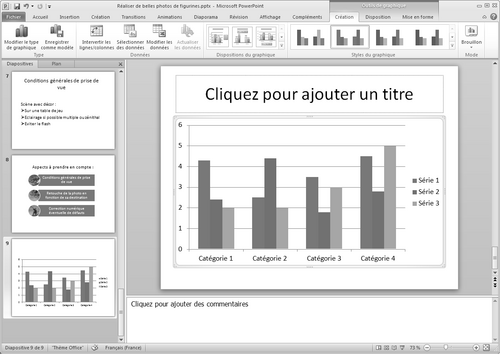
A savoir : Graphique ou graphique SmartArt ?
Un graphique SmartArt est une représentation visuelle d'informations et d'idées, tandis qu'un graphique est une illustration visuelle de valeurs ou de données numériques. D'une manière générale, les graphiques SmartArt sont conçus pour du texte et des images, tandis que les graphiques sont conçus pour des nombres.
Le texte original de cette fiche pratique est extrait de
«Tout pour bien utiliser PowerPoint 2010» (Fabrice LEMAINQUE, Collection CommentCaMarche.net, Dunod, 2010)
